A következőkben bemutatom, miként telepíthetjük újra Nexus készülékünket gyári img fájlból. Hanyagolnám az NRT-s verziót, helyette a klasszikus parancssoros módszert ismertetem.
Figyelem! A művelet mindent töröl a telefonról, gyakorlatilag olyan állapotba hozza a készüléket, mintha először kapcsolnánk be. Ha tehát szeretnénk, készítsünk mentést fotóinkról, videóinkról, zenéinkről stb.
Amikre szükségünk lesz:
1. Nexus készülékünk, lehetőleg feltöltve! (de min. 50%-os akkuszint)
2. SDK: Platform-tools mappa -> innen
(megjegyzés: A platform-tools mappát frissen kell tartani! Az új Android rendszerverziók flasheléséhez mindig az elérhető legfrissebb platform-tools kell. A frissítést SDK manageren keresztül végezhetjük. A "developer preview" img fájlokhoz preview sdk szükséges!)
2.1. Java SE Development Kit (JDK) - (ez az SDK-hoz kell) - innen
3. Google USB driver -> innen
4. Factory Image file (evidens mód a készülékünknek megfelelő, a félreflash téglázhatja a telefont) ->innen
Lépésről lépésre:
1. Gépünkön készítsünk egy üres mappát, ide kerüljön az SDK!
1.1. Telefonon: Beállítások -> "A telefonról" menüpont -> Build-számra 6x gyorsan tapizzunk rá, ekkor engedélyezzük a Fejlesztői beállítások menüpontot.
1.2. A Fejlesztői beállításokban pipáljuk be az "USB hibakeresést"!
2. Csatlakoztassuk a telefont! (csak simán bekapcsolva, nem kell fastbootba tenni)
3. Ellenőrizzük a Vezérlőpult -> Eszközkezelőben, hogy rendben vannak-e a driverek, ha nem, telepítsük a Google USB Drivert. Ha rendben van, ezt kell látnunk: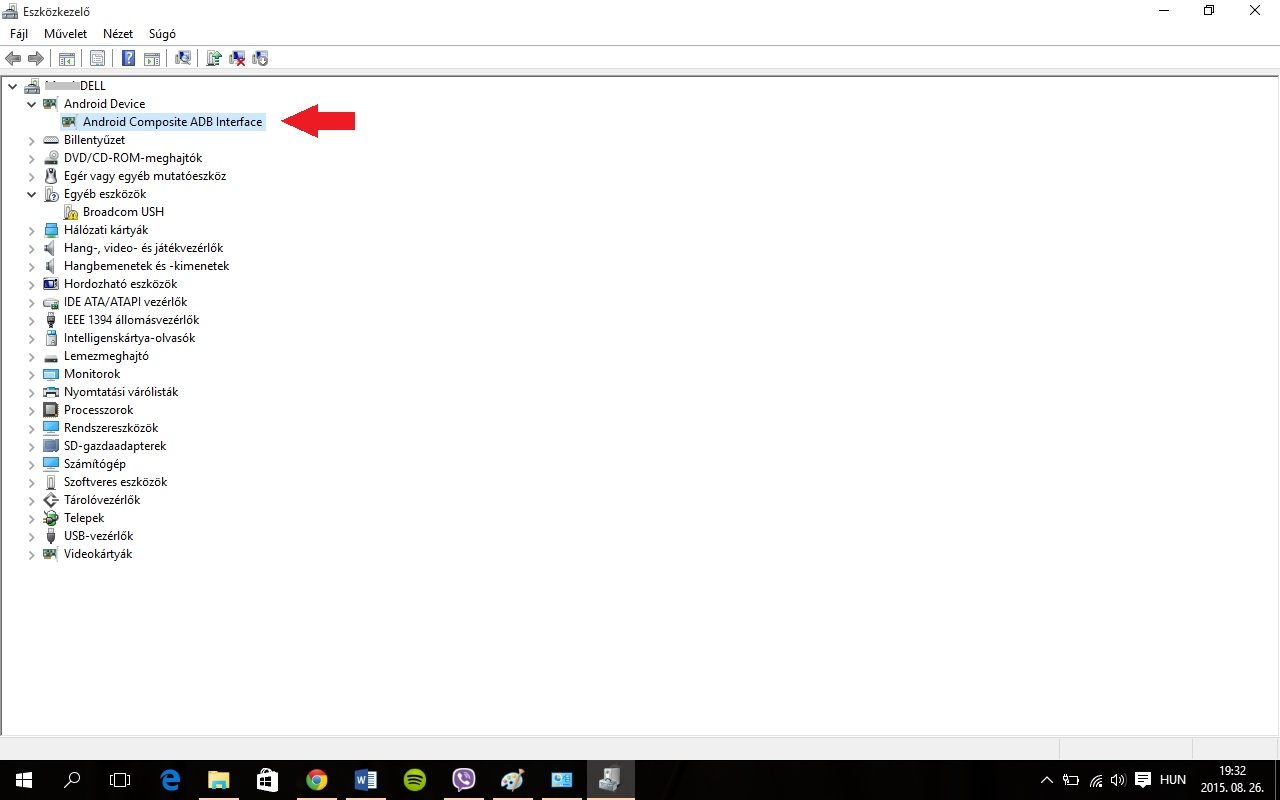
4. Töltsük le a készülékünknek megfelelő Factory Image fájlt (teljesen mindegy, hogy hova), majd tömörítsük ki.
5. A kitömörített mappát nyissuk meg, majd az ott található fájlokat jelöljük ki, és kattinstunk a másolásra. (Nexus 5 img fájl esetében ez 6 db fájlt jelent, wifi only táblagépeknél nincs pl. "radio" fájl.)
6. A fájlokat másoljuk az SDK -> Platform-tools mappába. Ezt kell látnunk:
7. Bootloader nyitása. (Készülék specifikus megjegyzés: Nexus 6 és Nexus 9 esetén külön kell engedélyezni a bootloader nyitását "Fejlesztői beállítások -> OEM Unlock allow") A nyitást nyilván csak akkor kell elvégeznünk, ha korábban még nem nyitottuk ki, vagy azóta visszazártuk. Ennek menete: A platform-tools mappában Shift+Jobb egérklikk -> Parancsablak nyitása itt.A parancsablakba gépeljük be:
adb devices - Enter!
Ha gépünk megfelelően kommunikál a telefonnal, kiírja a telefon azonosítóját: (esetemben: 04707aa8291ff62 device). Amennyiben nem, unathorized feliratot kapunk, és a telefon képernyőjén megjelenik egy felugróablak, az ott található kis négyzetet pipáljuk be, okézzük le, majd ismételjük meg az "adb devices" parancsot. Ezek után már mindenképp a telefon azonosítóját kell kiírnia. (Amennyiben mégsem, ellenőrizzük a drivereket az Eszközkezelőben.)
Ezután gépeljük be a parancssorba:
adb reboot bootloader - Enter! - Ekkor a telefon újraindul, és a bootloaderhez jutunk.
Bootloadert a következő paranccsal tudunk nyitni:
fastboot oem unlock - Enter! - A telefon megkérdezi, valóban akarunk-e bootloadert nyitni, a hangerőgombokkal tudunk választani, hogy igen v. nem, majd nyomjuk meg a bekapcsológombot, ezzel okézzük a választást. A bootloader kinyílik, a "lock state" státusza pedig "unlocked"-ra változik.
8.Tulajdonképpen nem kardinális lépés, de biztos ami biztos alapon tegyük meg:
fastboot devices - Enter! - a telefon azonosítóját kell megkapnunk, utána a "fastboot" felirattal. Ezzel biztosak lehetünk benne, hogy a telefon és a gép megfelelően kommunikál.
9. Adjuk ki a flash parancsát:
flash-all - Enter! - ezzel szépen elindul a folyamat, a gép teljesítményétől függően pár percet vagy maximum 10 percet vesz igénybe. Amíg a parancssor alján nem látjuk, hogy "Press any key to exit",addig se a telefont, se a gépet ne piszkáljuk.
10. A telefon újraindul, és bootolni kezd. Az első boot hosszú, ne ijedjünk meg, akár 5-10-15 perc is lehet.
11. Telefon bebootolva.
Ha valamiben nem vagy biztos, kérdezz! Ha garanciális javítást szeretnél igénybe venni, előtte zárd vissza a bootloadert: fastboot oem lock (nyilván fastboot módban kiadva).
Ez a leírás kizárólag Nexus készülékhez jó. Mindenki csak saját felelősségre vágjon bele!


















